Come utilizzare il plug-in di importazione e esportazione del prodotto per WooCommerce
Pubblicato: 2019-11-05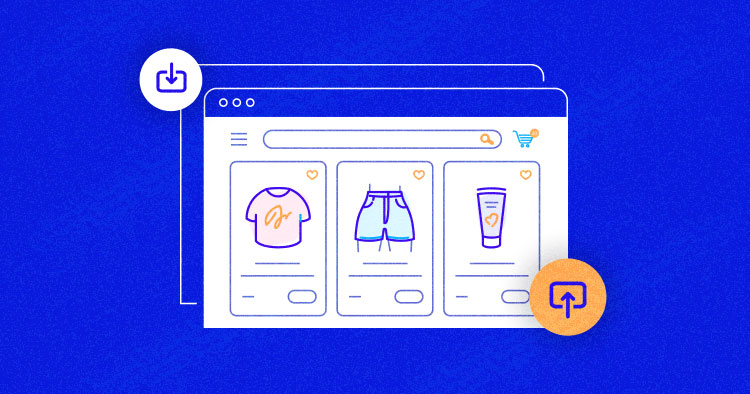
Vuoi migrare i tuoi prodotti in un nuovo negozio ma temi il processo?
Non sei solo!
L'importazione di prodotti WooCommerce può essere noiosa per qualsiasi negozio di eCommerce con migliaia di prodotti. E richiede una codifica pesante e innumerevoli altre complicazioni.
Ma non più!
Per fortuna, ora abbiamo molti plugin di importazione ed esportazione di prodotti WooCommerce per automatizzare tutti i passaggi manuali. Tra questi, il plug-in di importazione dell'esportazione di prodotti di WebToffee per WooCommerce è considerato il migliore e ha oltre 70.000 installazioni attive. Il plugin facilita un facile processo di importazione ed è disponibile sia in versione gratuita che premium.
Questo articolo ti offre una visione più approfondita della versione gratuita del plug-in e di come puoi utilizzarlo per importare facilmente prodotti in WooCommerce.
- Importa/Esporta prodotti utilizzando WooCommerce Product Import Export Plugin
- Perché utilizzare un plug-in di importazione e esportazione di prodotti?
- Casi d'uso del plug-in per l'importazione di prodotti WooCommerce
- Versione Premium di Import Export di prodotti per WooCommerce
Come importare/esportare i prodotti utilizzando WooCommerce Product Import Export Plugin
Il plug-in per l'importazione e l'esportazione dei prodotti per WooCommerce ti consente di trasferire i dati dei prodotti da o verso il tuo negozio. Devi solo seguire alcuni semplici passaggi per trasferire i prodotti.
Ma prima assicurati di avere una fonte funzionale e un nuovo negozio di destinazione per migrare i tuoi prodotti.
Se non hai già un nuovo negozio di destinazione, creane uno in pochi minuti sulla piattaforma di hosting WooCommerce di Cloudways.
Hosting WooCommerce gestito a partire da $ 10 al mese.
Crea, gestisci e personalizza il tuo negozio WooCommerce in completa libertà.
Passaggio 1: installa e attiva il plug-in sul tuo Store di origine e destinazione
Innanzitutto, devi installare il plug-in nell'archivio di origine e di destinazione.
- Vai alla tua dashboard WooCommerce > Plugin > Aggiungi nuovo
- Cerca il plugin per l'importazione e l'esportazione del prodotto
- Installa e attiva il plugin
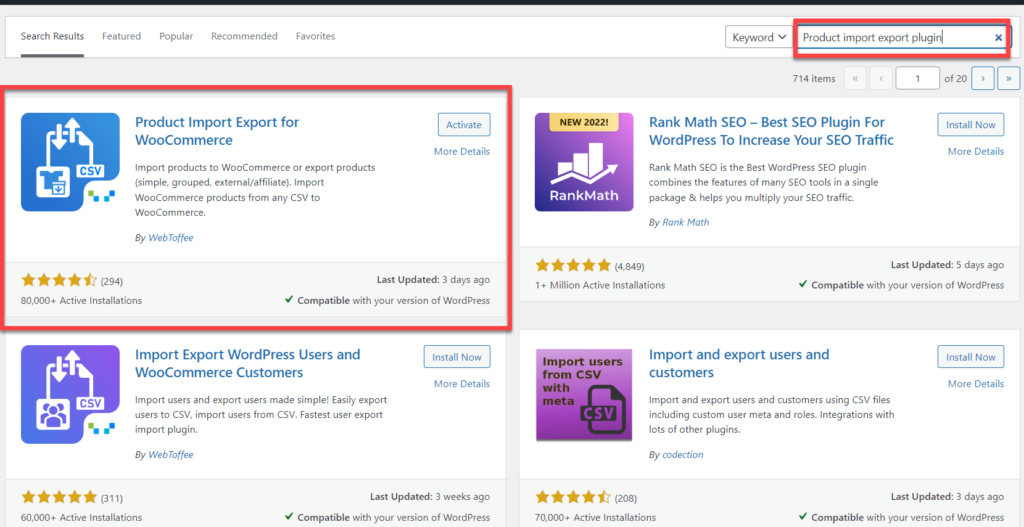
- Vedrai un nuovo menu nella tua dashboard dopo aver attivato il plug-in.
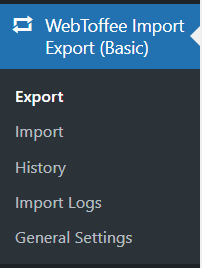
Passaggio 2: esporta i prodotti dal negozio di origine
Segui i passaggi seguenti per esportare i prodotti dal tuo negozio di origine:
- Vai alla dashboard WooCommerce del tuo negozio di origine.
- Fare clic su WebToffee Import Export (Base ).
- Seleziona Esporta .
- Seleziona Prodotti dal menu a tendina.
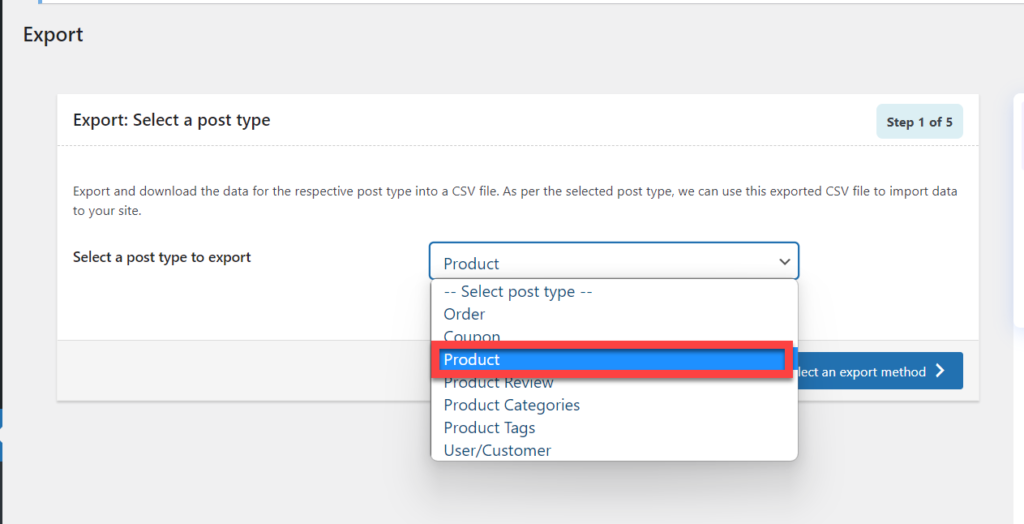
- Quindi, fai clic su Seleziona un metodo di esportazione.
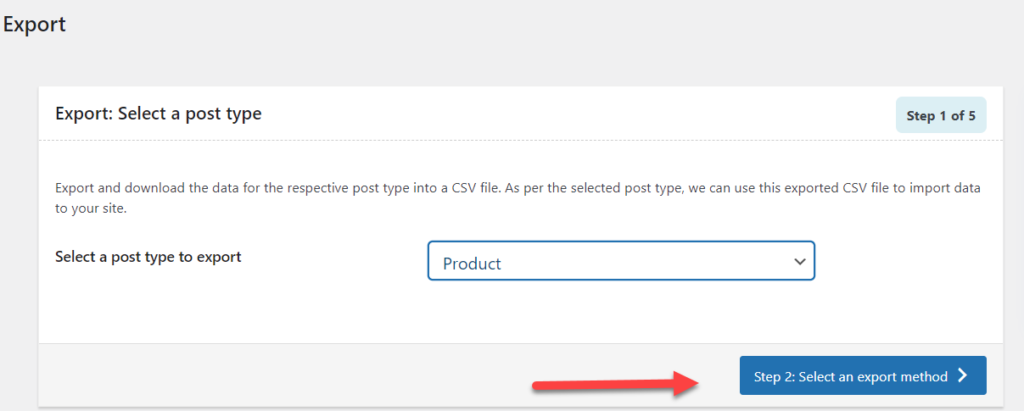
- Selezionare Esportazione avanzata e fare clic su Filtra dati .
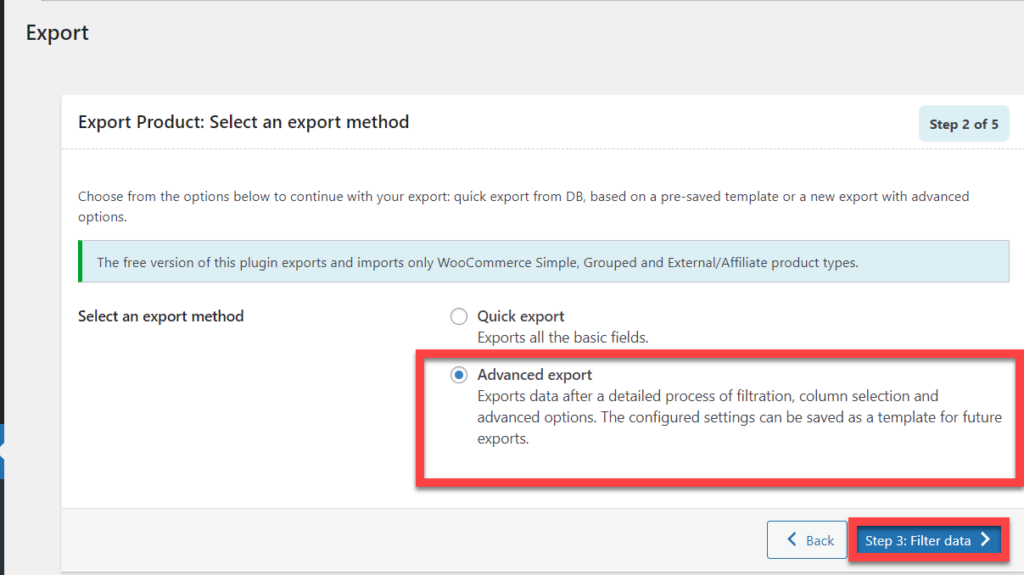
- Ora imposta i criteri per il filtraggio secondo le tue esigenze. Andrò con l'opzione predefinita
Il plugin supporta due metodi per l'esportazione:
- Esportazione rapida senza passaggi per la mappatura.
- Esportazione avanzata per la mappatura e altre funzionalità avanzate.
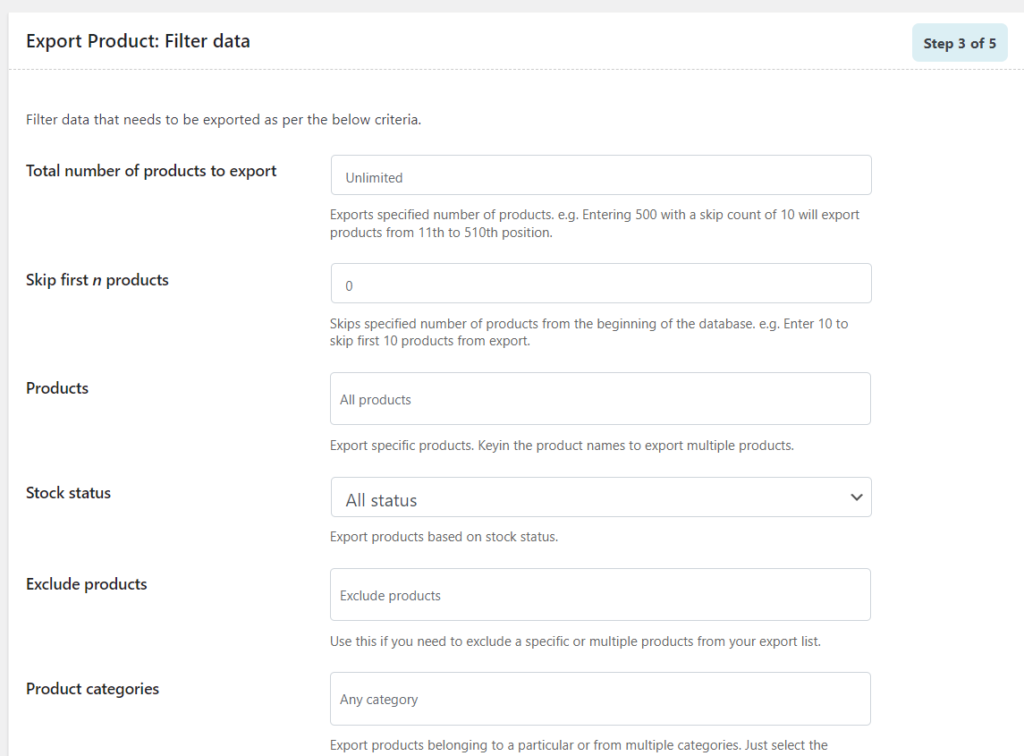
- Al termine, seleziona la mappa e riordina le colonne di esportazione.
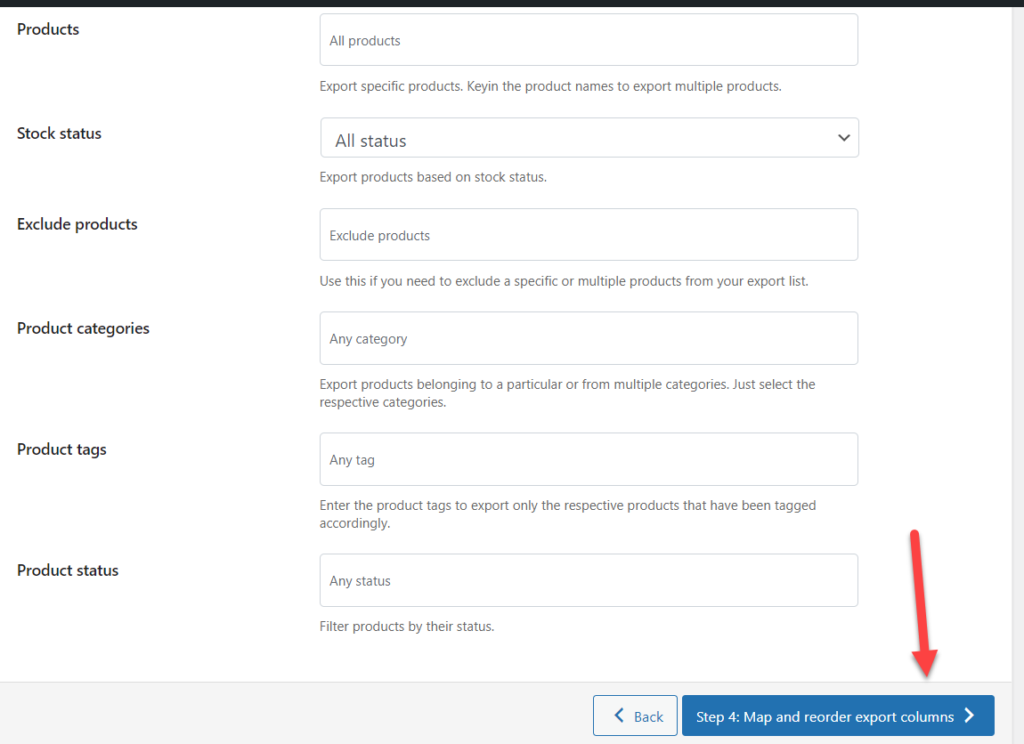
- Eseguire la mappatura. Andrò con le impostazioni predefinite.
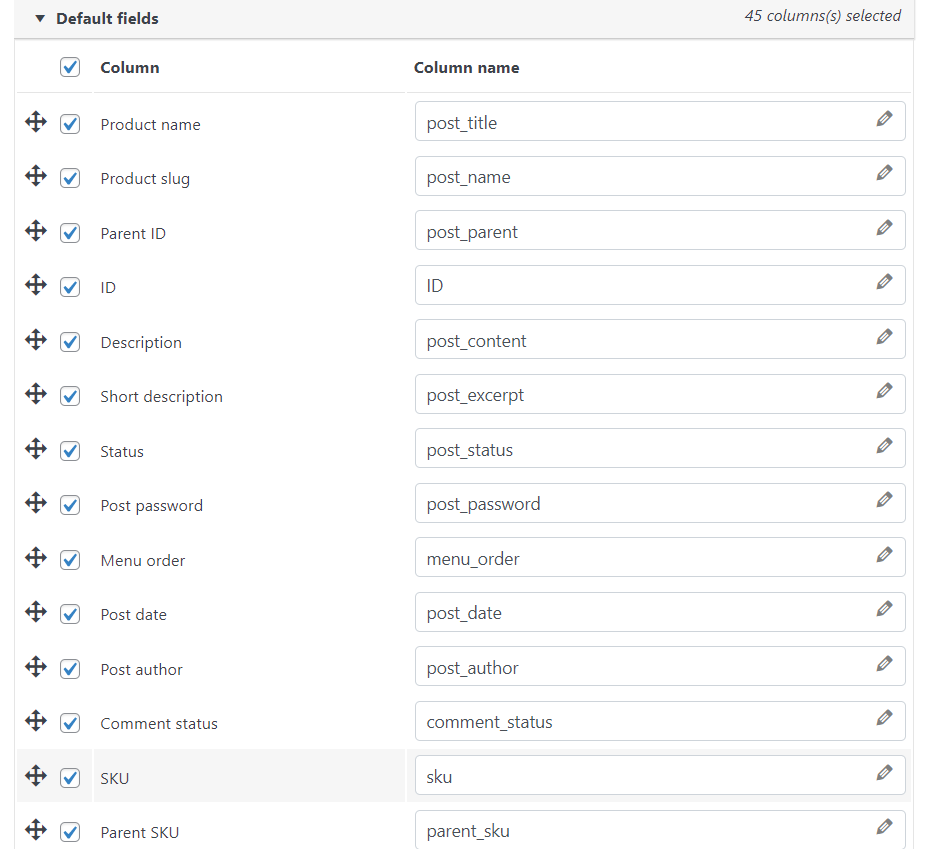
- Dopo aver modificato le opzioni predefinite, fare clic su Opzioni avanzate/Esportazione batch .
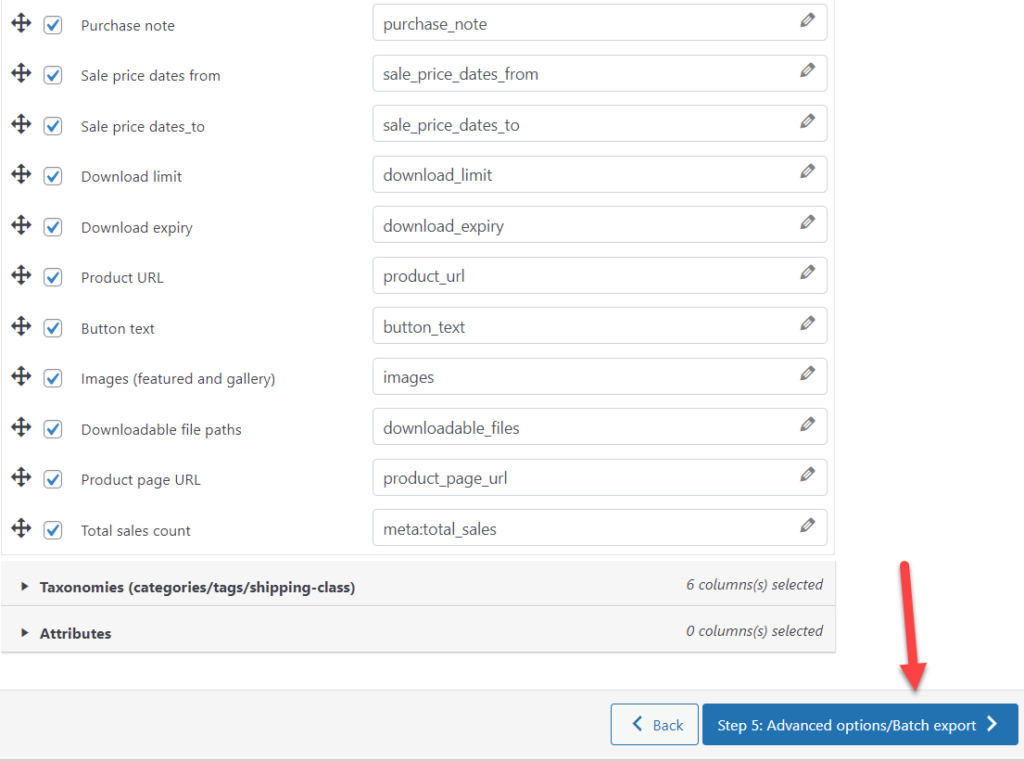
- Ora imposta il delimitatore e il limite batch e fai clic su Esporta .
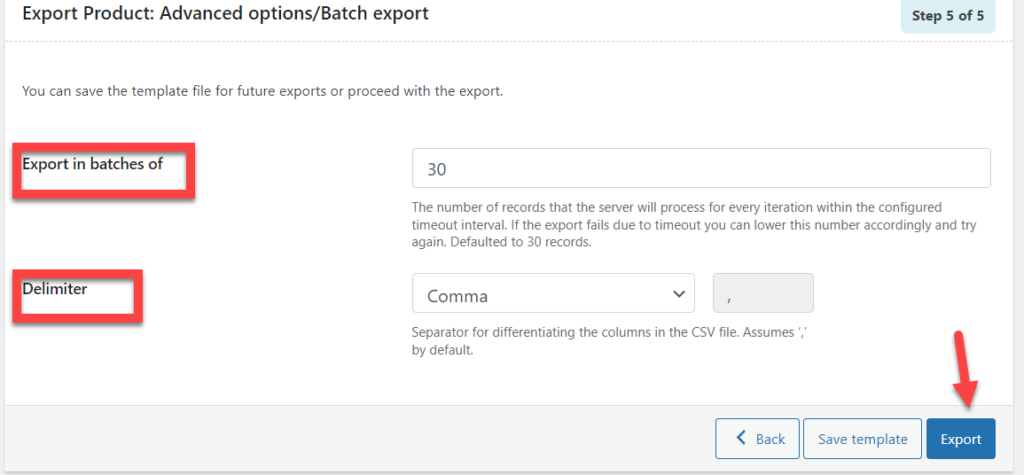
- Il tuo file di esportazione è pronto per il download. Scarica il file CSV.
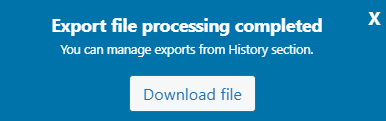
Passaggio 3: importa i prodotti nel tuo negozio di destinazione
Ora che hai il file CSV dei prodotti, puoi importarlo nel tuo nuovo negozio.
- Vai alla dashboard WooCommerce del tuo negozio di destinazione.
- Fare clic su WebToffee Import Export (Base) .
- Seleziona Importa .
- Seleziona Prodotto dal menu a tendina.

- Quindi, fai clic su Seleziona il metodo di importazione .
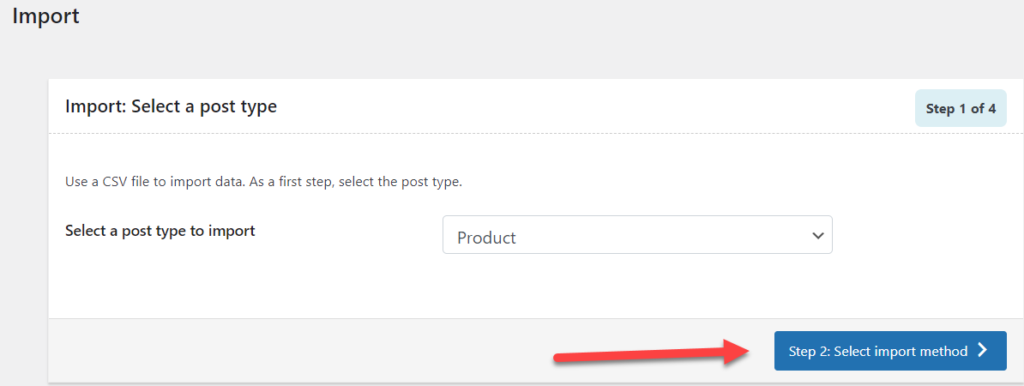
Il plugin supporta due metodi per l'importazione.
- Importazione rapida senza passaggi per la mappatura.
- L'importazione avanzata consente la mappatura e altre funzionalità avanzate.
- Seleziona Avanzate Importa e carica il file CSV che hai scaricato dal tuo negozio di origine.
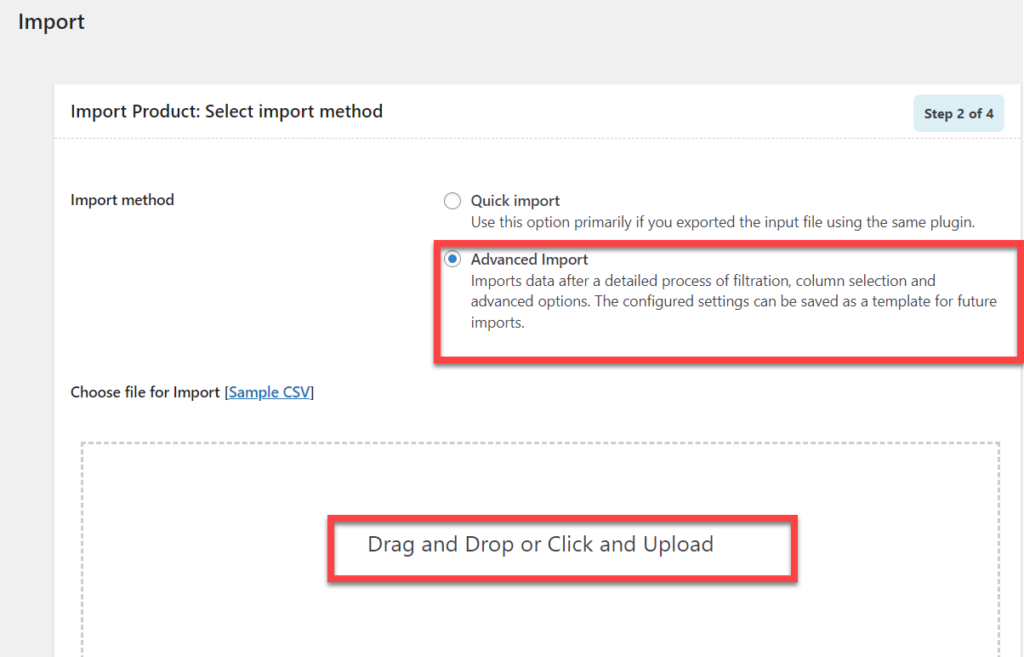
- Una volta caricato il file, imposta il delimitatore CSV e fai clic su Mappa colonne di importazione.
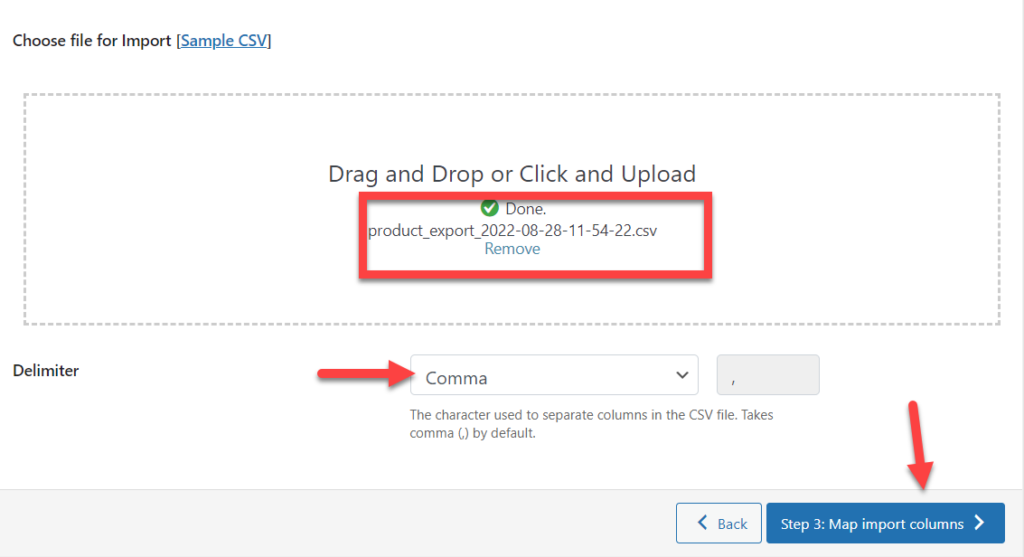
- Eseguire la mappatura e aggiornare o modificare i campi secondo necessità. Andrò con l'opzione predefinita.
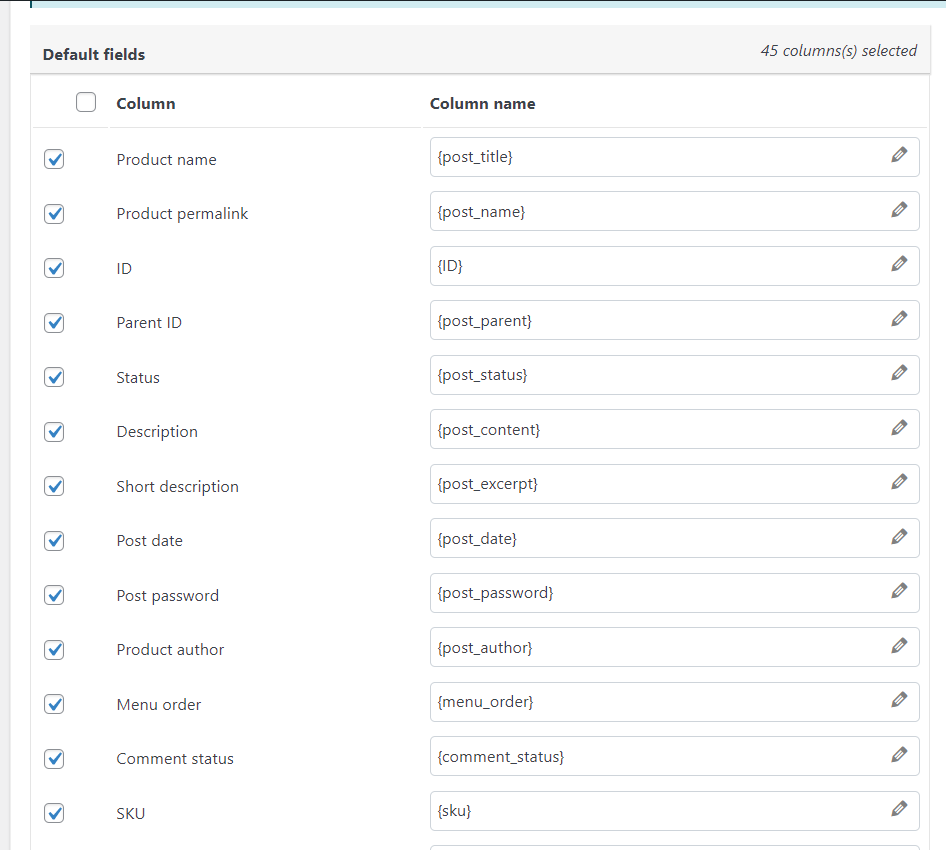
- Al termine, fai clic su Opzioni avanzate/Importazione batch.


- Configura le opzioni avanzate per l'importazione e configura il conteggio dell'importazione batch.
- Imposta le tue preferenze e fai clic su Importa .
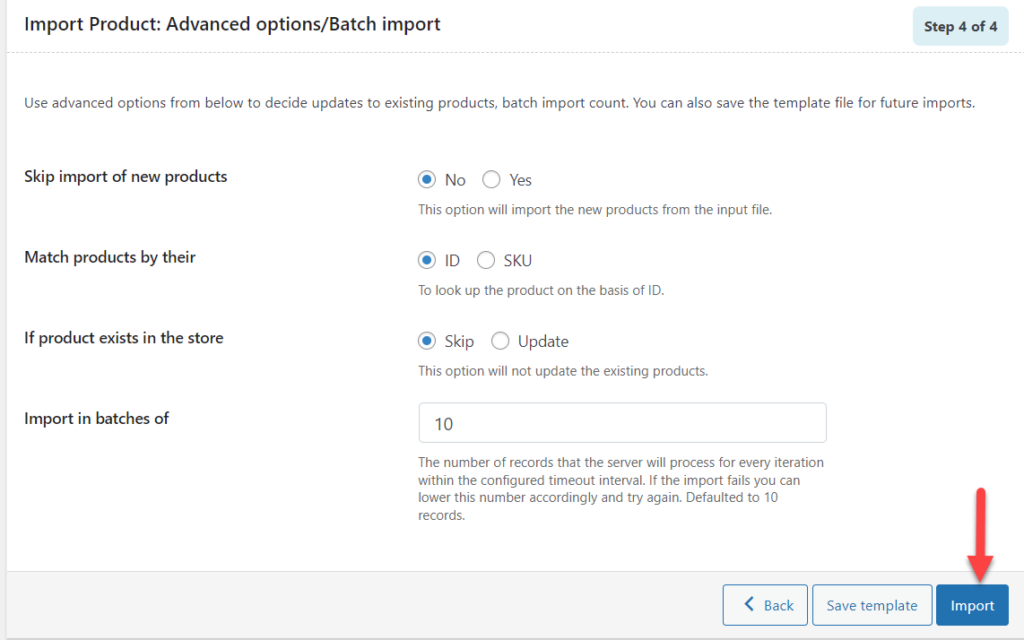
- Se la mappatura è riuscita, vedrai la seguente schermata che indica che l'importazione è stata completata correttamente.
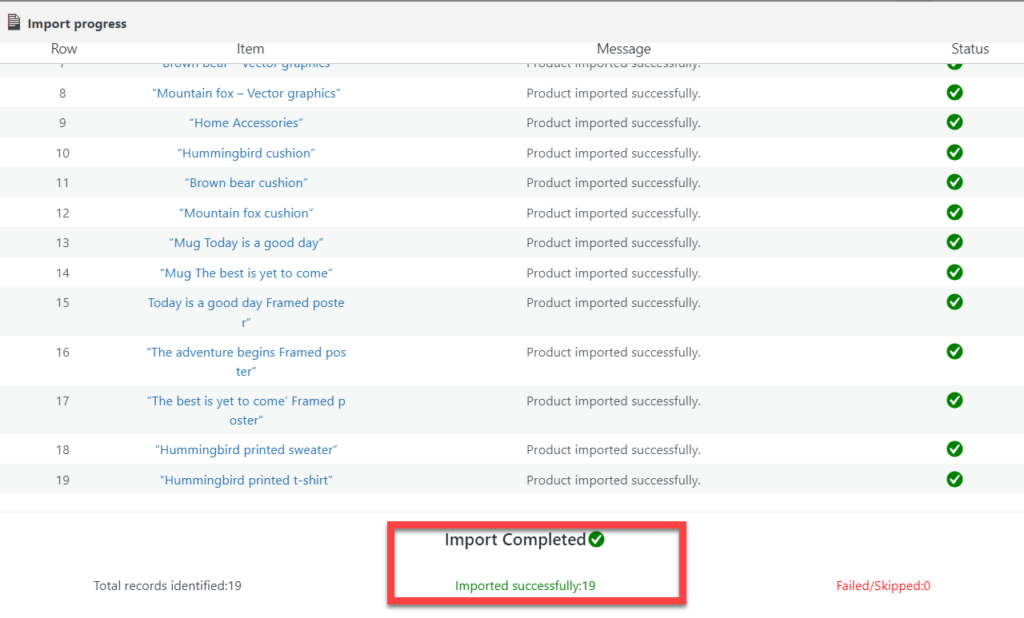
Passaggio 4: verifica
Il prossimo passo è verificare i risultati. Ed ecco come lo fai:
Prima dell'importazione
Il negozio di origine e di destinazione aveva questo aspetto prima di importare i prodotti:
- Il negozio di origine aveva 19 prodotti da mostrare.
- Il negozio di destinazione non aveva prodotti da mostrare.
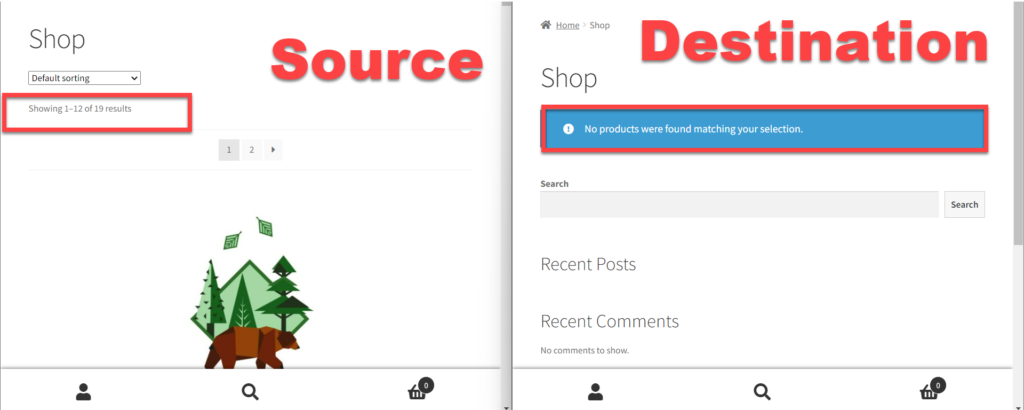
Dopo l'importazione
Dopo aver importato i prodotti, il negozio di origine e quello di destinazione sembravano identici.
- Il negozio di origine aveva 19 prodotti da mostrare.
- Il negozio di destinazione aveva anche 19 prodotti da mostrare.
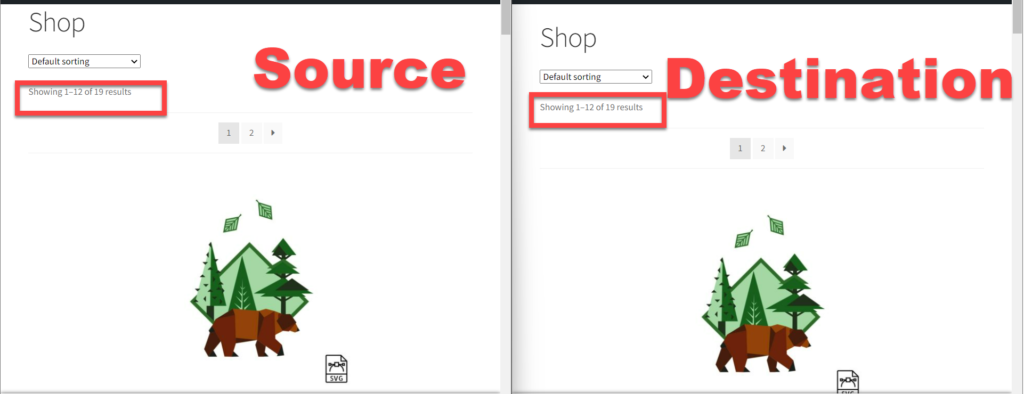
Congratulazioni, hai migrato con successo i prodotti dal negozio di origine al negozio di destinazione.
Perché utilizzare un plug-in di importazione e esportazione di prodotti?
Il plug-in Product Import Export consente agli utenti di migrare rapidamente i propri prodotti dall'origine alla destinazione senza approfondire gli aspetti tecnici.
Inoltre, questo plugin ha alcune caratteristiche notevoli che offrono agli utenti la versatilità tanto necessaria.
Funzionalità del plug-in di importazione e esportazione del prodotto
- Solo aggiornamento: scegliendo 'Sì' per questa opzione, puoi configurare il plug-in solo per eseguire gli aggiornamenti.
- Aggiorna: questa funzione ti consente di aggiornare e importare prodotti nel tuo negozio.
- Aggiorna anche se valori vuoti: puoi scegliere di aggiornare i prodotti anche se alcune colonne del file CSV di input contengono valori vuoti.
- Salta: abilita questa opzione per saltare l'aggiornamento dei prodotti del tuo negozio e i prodotti corrispondenti dal CSV.
- Abbina i prodotti per ID o SKU: scegli se i prodotti devono essere cercati in base al loro ID o SKU.
- Scegli delimitatore: il delimitatore è il separatore di colonna del file CSV esportato. Puoi scegliere il delimitatore come virgola/punto e virgola/tab/spazio o specificare un delimitatore diverso.
- Scegli tra più metodi di importazione: questo plugin WooCommerce supporta 3 diversi metodi di importazione. Puoi anche un metodo come predefinito per le future importazioni.
- Importazione batch: configura il conteggio dell'importazione batch per una facile importazione.
- Importa mappatura: mappa facilmente i campi del prodotto WooCommerce a quello del tuo CSV.
- Salva impostazioni di importazione: configura e salva le impostazioni di importazione desiderate (compresa la mappatura) come modello e utilizzalo per le importazioni future.
- Visualizza cronologia di importazione: visualizza la cronologia di tutte le importazioni eseguite con il plug-in, insieme al loro stato e alla data. Ti consente anche di rieseguire le importazioni.
- Registro di importazione: controlla i registri di importazione per semplificare il debug in caso di importazione non riuscita.
- Compatibilità con terze parti: il plug-in è compatibile con i plug-in SEO più diffusi come Yoast SEO e All in One SEO.
- Supporta la funzionalità di esportazione: il plug-in può essere utilizzato anche per l'esportazione di prodotti WooCommerce.
Casi d'uso del plug-in per l'importazione di prodotti WooCommerce
1. Migrazione del negozio
Ti consente di importare prodotti durante la migrazione del tuo negozio. Poiché la migrazione richiede l'importazione in blocco in un nuovo negozio, puoi eseguirla tramite il plug-in di importazione WooCommerce, che include vari dati e immagini di prodotto.
2. Creazione del backup del negozio
Dovresti sempre avere un backup del tuo negozio per evitare la perdita di dati. Nessun negozio è immune da arresti anomali del sito, quindi devi esportare/eseguire il backup dei prodotti del tuo negozio in un archivio sicuro. Puoi utilizzare lo stesso file per importare i prodotti nel tuo negozio WooCommerce.
3. Per aggiornare in blocco i dati del prodotto
Il plug-in WooCommerce Product Import ti consente di aggiornare in blocco i dati dei prodotti come scorte, prezzi, ecc. L'importazione dei prodotti include nomi di prodotti, ID, immagini, dettagli sulle scorte, ecc. Questo plug-in semplifica l'aggiornamento dei dati nel tuo negozio WooCommerce.
Versione Premium di Import Export di prodotti per WooCommerce
Puoi sempre eseguire l'aggiornamento alla versione premium se desideri utilizzare il plug-in Product Import Export in tutto il suo splendore.
Eseguendo l'aggiornamento alla versione pro del plug-in per l'importazione e l'esportazione del prodotto WooCommerce, avrai accesso a molte altre funzioni utili elencate di seguito:
- Importa prodotti (semplici, di gruppo, esterni e varianti) e recensioni nel WooCommerce Store.
- Esporta prodotti (semplici, di gruppo, esterni e varianti) e recensioni.
- Il supporto dei formati di file CSV e XML.
- Importa ed esporta meta prodotti o campi personalizzati.
- Filtri di esportazione potenti.
- Importazione ed esportazione pianificate tramite FTP/SFTP utilizzando Cron Job.
- Importa file CSV da URL.
- Le lingue WPML francese e tedesco (Deutschland) sono supportate immediatamente.
- Compatibilità con plug-in di terze parti.
Avvolgendo!
Poiché l'importazione e l'aggiornamento dei prodotti sono due processi critici necessari per mantenere un negozio eCommerce, è necessario disporre di una soluzione intelligente. Il plugin di WebToffee per l'importazione/esportazione di prodotti è tra le migliori estensioni di WooCommerce per questo scopo.
Questo blog si concentra sui semplici passaggi per configurare e utilizzare il plug-in per importare ed esportare facilmente i prodotti da un negozio di origine a un negozio di destinazione.
Domande frequenti
D. Come posso esportare e importare prodotti da WooCommerce?
Segui questi passaggi per importare prodotti da WooCommerce.
- Vai alla tua dashboard Woocommerce.
- Fare clic su Product CSV Import Suite > Esporta prodotti .
Per importare i prodotti:
- Vai alla tua dashboard WooCommerce > Product CSV Import Suite .
- Fare clic sul pulsante Importa prodotto.
- Carica un file dal tuo computer.
- Imposta il delimitatore ed esegui la mappatura .
- Fare clic su Esegui importazione .
D. Come faccio a importare un prodotto XML in WooCommerce?
Importa un prodotto XML su WooCommerce seguendo i passaggi seguenti:
- Installa Store Manager per WooCommerce e connettiti al tuo negozio.
- Eseguire l' Importazione guidata .
- Seleziona file XML .
- Passa alle opzioni XML e converti i dati XML in CSV .
- Seleziona i campi Identificatore prodotto e Mappa.
- Seleziona il metodo di importazione .
- Anteprima dei dati.
- Visualizza il log di importazione e salva la configurazione.
- Verifica le modifiche.
D. Come posso creare un file CSV con i prodotti WooCommerce?
Crea un file CSV con i prodotti WooCommerce seguendo i passaggi seguenti:
- Vai alla tua dashboard WooCommerce > Prodotti .
- Seleziona Esporta .
- Compila i dettagli.
- Genera CSV .
- Scarica il file.
